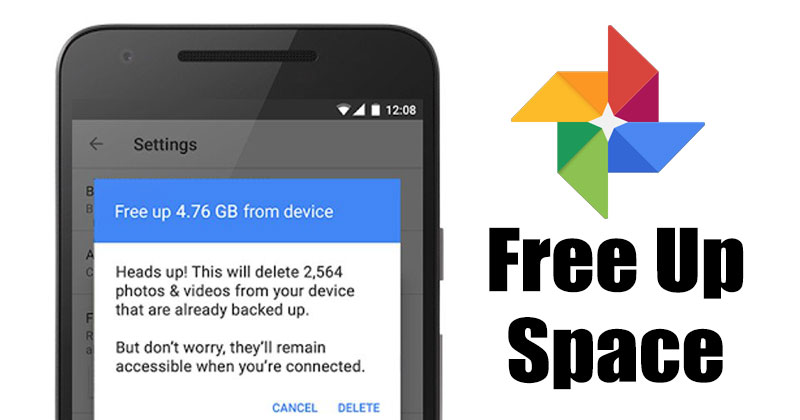
قبل بضعة أشهر ، غيرت Google خطط صور Google التي تقدم مساحة تخزين غير محدودة. على الرغم من تغيير الخطط الآن ، إلا أنها لم تؤثر على مستخدمي صور Google. كان مستخدمو Android لا يزالون سعداء بالتخزين المجاني البالغ 15 جيجا بايت الذي توفره Google.
ضمن هذه السعة التخزينية البالغة 15 جيجا بايت ، يمكن للمستخدمين تخزين الصور ومقاطع الفيديو ورسائل البريد الإلكتروني وما إلى ذلك في خدمات Google السحابية. ومع ذلك ، نظرًا لأن Google لم تعد توفر مساحة تخزين مجانية غير محدودة ، فإن إدارة الصور ومقاطع الفيديو الخاصة بك تصبح أهم شيء.
لإدارة التخزين الذي تستهلكه الصور ومقاطع الفيديو ، تقدم Google الآن أداة جديدة لإدارة التخزين. تتيح لك أداة إدارة التخزين الجديدة من Google البحث عن الوسائط غير المرغوب فيها وحذفها من صور Google.
اقرأ أيضًا: كيفية عمل نسخة احتياطية من الصور على صور Google على جهاز الكمبيوتر
طريقتان لتحرير مساحة في صور Google (Android وسطح المكتب)
لذلك ، إذا كنت تبحث عن طرق لتحرير مساحة على صور Google ، فقد وصلت إلى الصفحة الصحيحة. في هذه المقالة ، سوف نشارك دليل خطوة بخطوة حول تفريغ مساحة تخزين على صور Google. دعنا نتحقق.
1. استخدام أداة إدارة التخزين على الهاتف المحمول
في هذه الطريقة ، سنستخدم جهاز Android لتنظيف الصور على صور Google. هذا ما عليك القيام به.
1. أولا وقبل كل شيء ، فتح صور جوجل على جهاز Android الخاص بك واضغط على ملف الصوره الشخصيه.
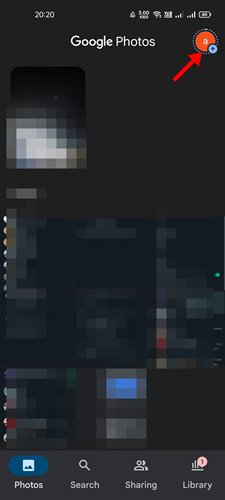
2. في صفحة إعدادات الحساب ، انقر فوق إفراغ مساحة الخيار كما هو موضح أدناه.
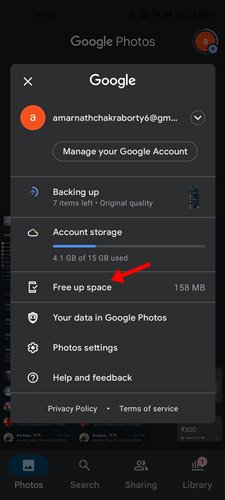
3. ستعرض أداة إدارة التخزين الآن الكثير من الخيارات. يمكنك حذف الصور ومقاطع الفيديو على أساس حجم الملف ، الصور الباهتة ، لقطات الشاشة، إلخ.
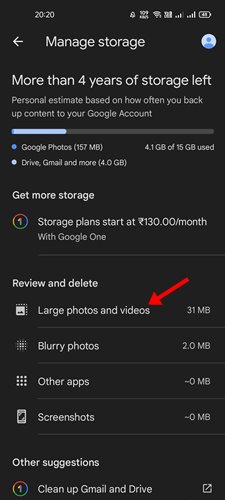
4. حدد الصور التي تريد حذفها وانقر على قمامة، يدمر، يهدم الرمز الموجود في الزاوية اليمنى العليا.
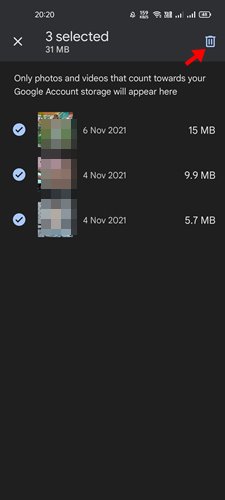
5. الآن ، قم بزيارة قسم المهملات في صور Google ، وحدد الصورة وانقر على حذف زر لحذف الملفات بشكل دائم.
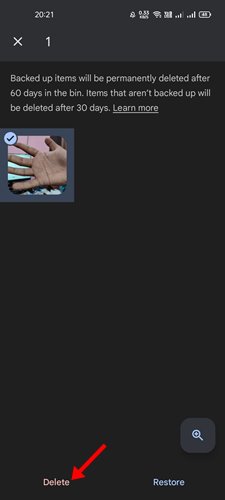
هذا هو! انتهيت. هذه هي الطريقة التي يمكنك بها إخلاء بعض المساحة في صور Google على Android.
2. استخدام أداة Google One لإدارة التخزين
حتى إذا كنت لا تستخدم خدمات Google One ، يمكنك الاستفادة من أداة إدارة التخزين المجانية التي تقدمها الخدمة. هذا ما عليك القيام به.
1. أولاً وقبل كل شيء ، افتح متصفح الويب المفضل لديك وافتح هذا صفحة على الإنترنت.
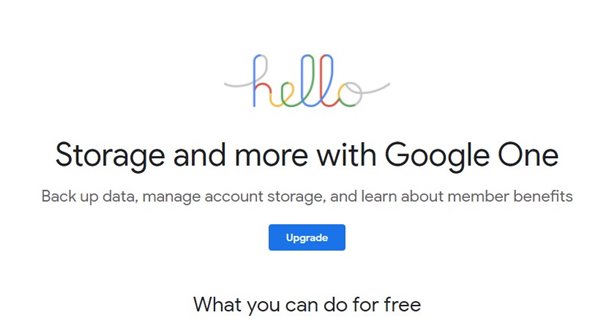
2. في الصفحة المقصودة ، انقر فوق تفريغ مساحة تخزين الحساب اختيار.
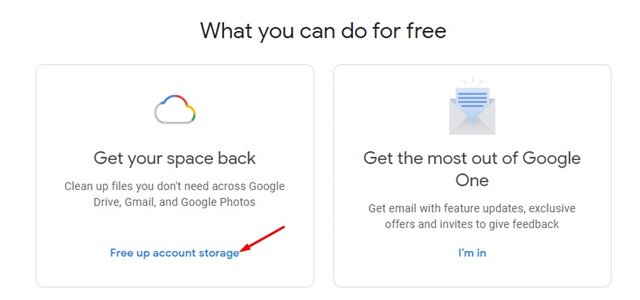
3. الآن قم بالتمرير لأسفل وابحث عن قسم الصور ومقاطع الفيديو الكبيرة. اضغط على مراجعة وتحرير الخيار بجانبه.
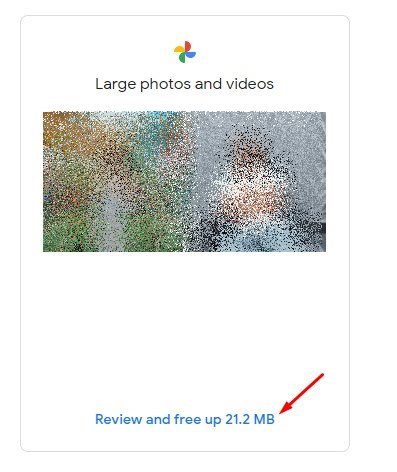
4. بعد ذلك ، حدد العناصر التي لم تعد بحاجة إليها و انقر على أيقونة سلة المهملات لتفريغ مساحة التخزين.
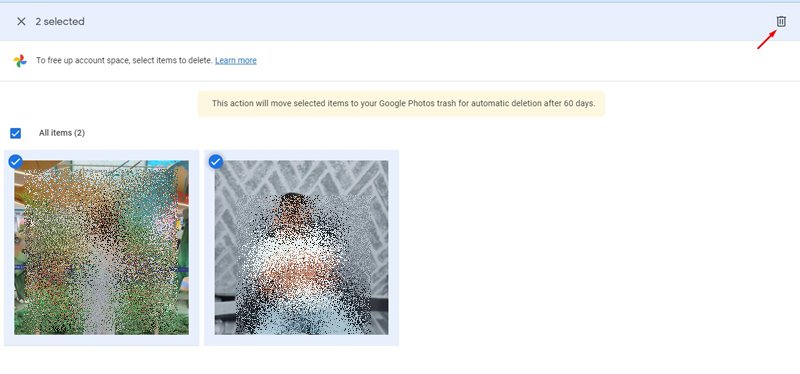
5. بمجرد الانتهاء من ذلك ، انتقل إلى قسم سلة المهملات وانقر فوق سلة مهملات فارغة لحذف الملفات بشكل دائم.
هذا هو! انتهيت. هذه هي الطريقة التي يمكنك بها استخدام أداة إدارة التخزين في Google One لتحرير مساحة في صور Google.
لذا ، فإن هذا الدليل يدور حول كيفية تحرير مساحة التخزين في صور Google. آمل أن يكون هذا المقال قد ساعدك! يرجى مشاركتها مع أصدقائك أيضا. إذا كانت لديك أي شكوك تتعلق بهذا ، فأخبرنا بذلك في مربع التعليقات أدناه.
